CorelDRAW如何利用拉链工具制作木梳
发布时间:2016-12-02 08:03
相关话题
本篇教程用 CorelDRAW X7实现木质梳子效果,在制作的过程中主要使用了变形工具中的拉链变形来实现梳子的锯齿状形态,再结合属性栏中提供的图形间的运算模式及位图填充实现最终效果。究竟是如何制作,小编在这里推荐一下和喜欢CDR的小伙伴一起分享学习了。
CorelDRAW利用拉链工具制作木梳的方法
1、使用“矩形工具”绘制矩形,自己掌握一下宽高比,如图。
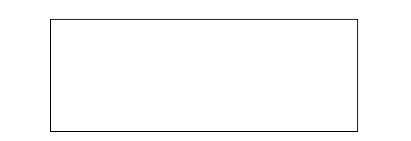
2、单击属性栏中的“转曲”按钮,将矩形进行转曲操作。使用“形状工具”调整造型,如图所示。
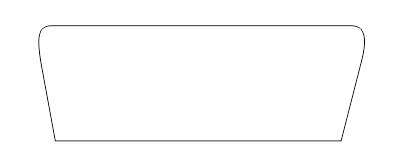
3、贝塞尔工具或钢笔工具绘制直线,如图所示。
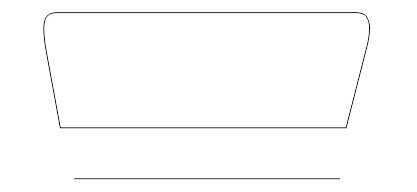
4、选择“变形工具”设置变形类型为“拉链变形”,属性栏各参数调整如图所示。
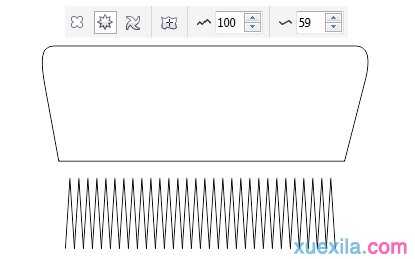
5、将做好的拉链变形效果,放在转曲调整的矩形框内,用“选择工具”框选所有造型,执行“修剪”命令,如图所示。
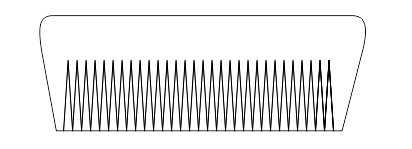
6、接着依次执行“合并”、“拆分”命令,删除多余部分。
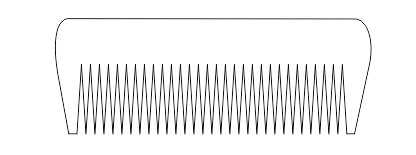
7、位图填充,按快捷键“F11”选择底纹填充>样品>窗帘,并设置底纹参数和颜色参数,如图所示。

8、复制一层,填充黑色,移动错位,如图所示。

9、最后,选择“交互式调和”工具将两个图形进行调和处理,最终效果如图。


CorelDRAW如何利用拉链工具制作木梳的评论条评论